控制面板的重要性怎么强调都不为过。它是 Windows 10 中许多重要工具和设置的所在地。如果有一天你发现控制面板没有响应怎么办。你可能会立即倾向于联系你的 IT 管理员,这确实是一个明智的选择。但是,如果他有一段时间没空,而你有紧急任务要完成怎么办。在这种情况下,这里有一些简单的修复可能会让你的控制面板恢复工作-
Windows 10如何修复控制面板无响应的方法
1.清除启动程序列表
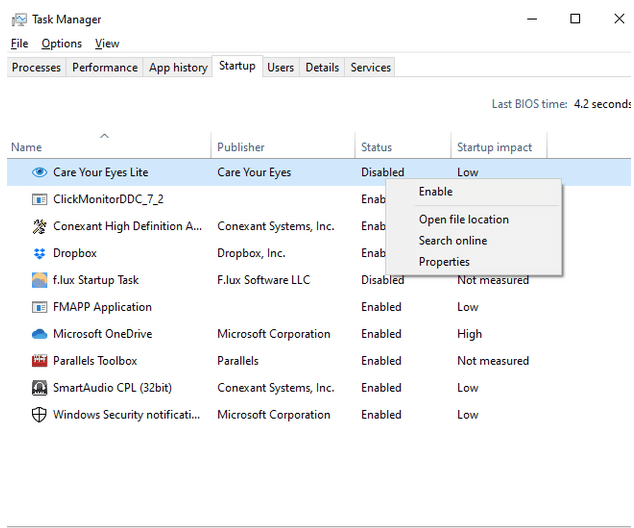
Windows 10控制面板无响应的解决办法:启动程序可能会干扰控制面板。因此,禁用该程序可能会解决控制面板在 Windows 10 中没有响应的问题。要禁用启动程序,步骤如下:
- 打开任务管理器。最快的方法之一是右键单击任务栏,然后单击任务管理器
- 单击启动选项卡
- 在这里,你将看到启动时运行的程序列表。通过查看你可以在右侧看到的启动影响来访问每个程序。如果你发现该程序效率较低,请右键单击它并单击禁用选项
你甚至可以使用一些最好的启动管理器工具来管理启动程序!
2.在命令提示符下使用DISM工具
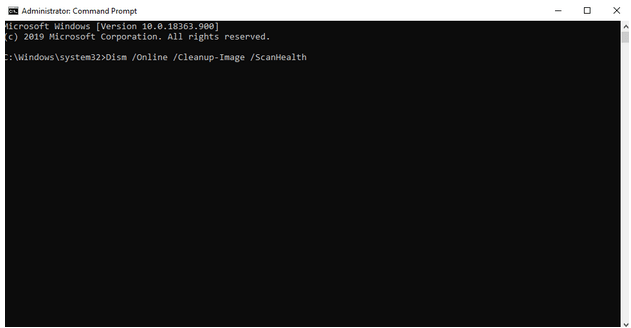
Windows 10如何修复控制面板无响应?命令提示符对许多用户来说可能是令人生畏的。而且,老实说,虽然它是一个很棒的工具,但应该小心使用。如果控制面板在 Windows 10 中没有响应;你可以尝试在命令提示符下使用 DISM 工具 –
- 在 Windows 图标旁边的搜索栏中键入命令提示符
- 在右侧窗格中单击以管理员身份运行
- 一一键入以下命令,并在键入每个命令后按回车键 -
Dism /Online /Cleanup-Image /ScanHealth(按回车)
Dism /Online /Cleanup-Image /RestoreHealth(按回车)
3.重命名或删除IDTNC64.cpl
Windows 10控制面板无响应的解决办法:IDTNC64.cpl 是一个控制面板文件,它有时会导致控制面板在一段时间后突然崩溃。你可以通过完全删除此文件或重命名此文件来解决此问题。但是,后者是更好的选择。
- 按Windows + E 键打开 Windows 10 文件资源管理器
- 在地址栏中键入C:\Windows\System32
- 找到 IDTNC64.cpl 文件
- 通过右键单击文件重命名文件
更改名称后,请尝试检查控制面板是否响应。
4. 检查你的系统是否存在恶意软件或病毒
如果你的 PC 中有恶意软件或病毒,请不要理会“控制面板无响应”问题,你的整个 PC 可能会受到威胁,你可能还需要处理其他几个问题。而且,不用担心!我们已经整理了一些适用于 Windows 的最佳免费反恶意软件列表。你甚至可以尝试 Microsoft Windows Defender,它本身能够提供针对恶意软件、病毒和间谍软件的保护。
你可以用来处理间谍软件、恶意软件、广告软件和其他感染的另一个出色的恶意软件清除工具是Advanced System Protector。首先,它带有一个庞大的间谍软件和恶意软件定义数据库,因此其强大的引擎可以在眨眼间检测并删除所有此类感染。
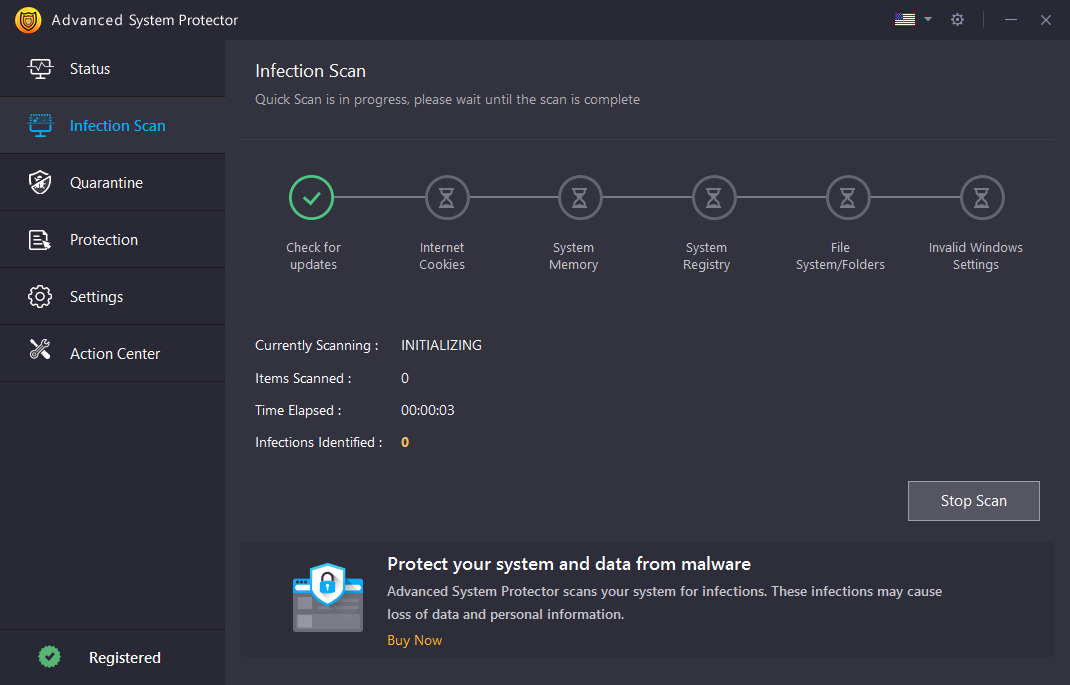
5.尝试禁用Windows错误报告服务
Windows 10控制面板无响应的解决办法:可能是由于 Windows 10 中未打开控制面板而导致 Windows 错误报告服务受到干扰。在这种情况下,你可以尝试禁用 Windows 错误报告服务。下面提到了相同的步骤 -
- 按 Windows + R 键
- 在运行对话框中输入msconfig
- 当系统配置窗口打开时,单击服务选项卡
- 找到Windows 错误报告服务并取消选中它以禁用它
- 点击应用按钮,然后点击确定
重新启动你的 PC 并检查问题是否已解决
6. 通过运行 SFC 扫描解决问题
Windows 10如何修复控制面板无响应?如果控制面板在 Windows 10 中没有响应,原因可能是系统文件损坏或 SFC。而且,你可以通过运行 SFC 扫描来掌握此类问题。这是一个简单的过程,你可以这样做 -
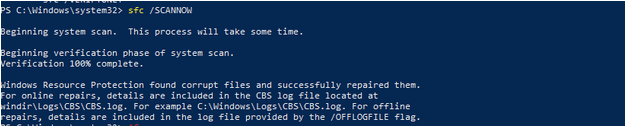
- 通过按Windows+X键然后从窗格中选择Windows PowerShell (Admin)打开Windows PowerShell (Admin)
- 键入SFC /SCANNOW并按 Enter
SFC /SCANNOW 将在你的 PC 中查找所有损坏的文件。找到损坏的文件后,它将用缓存的副本替换它们。此过程可能需要几分钟才能完成。该过程完成后,重新启动你的 PC 并检查你的控制面板现在是否有响应。
- 按 Windows + R 键打开运行对话框
- 输入services.msc并回车
- 找到软件许可服务并检查其状态是否为运行。如果不启动它
- 重启你的电脑
检查这是否解决了你的问题。
问题解决了吗?
由于 PC 滞后、存在恶意软件或干扰启动程序以及许多其他原因,你的控制面板也可能会出现问题。我们是否希望你一劳永逸地摆脱“控制面板无响应”的问题?如是!请在评论部分让我们知道,上述哪些修复对你有用。有关更多此类故障排除内容,请继续阅读 lsbin 博客。

